윈도우7 USER-PE 다운로드 : WIN7PE_WORLD_BEST_01.7z.torrent
토렌트 다운로드 받으면 WIN7PE_WORLD_BEST_01.7z 압축파일 안에 들어있는
WIN7PE.ISO 가 윈도우7 USER-PE 입니다.
CASE 1 : USB ISO 부팅방법 FOR <USB 1.0 Mode 로 작동되는 느린 메인보드>
1. USB NTFS 포맷
bootice_v0.9(2011-0512)_ko.exe 는 첨부파일 [윈도우7 USER-PE 사용방법 - CASE 1.7z]
압축파일 안에 들어 있습니다.
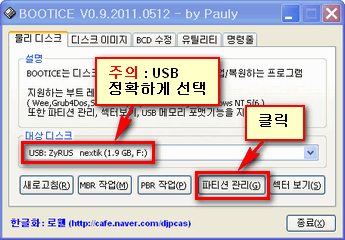
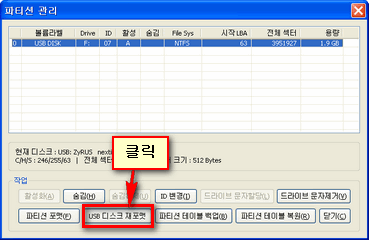
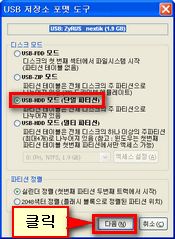
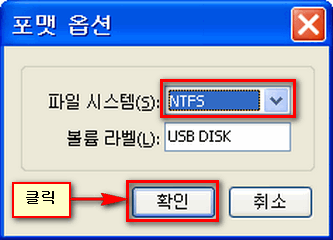
2. USB MBR 작업
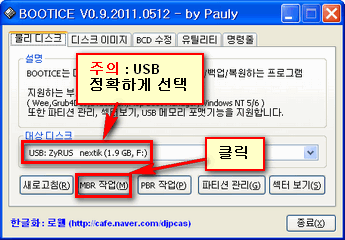
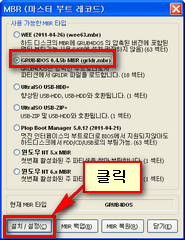
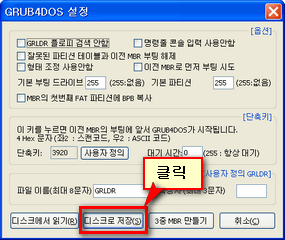
3. GRUB4DOS 파일 복사
[윈도우7 USER-PE 사용방법 - CASE 1.7z] 압축파일 안에 들어 있는
GRLDR, menu.lst 를 USB 루트에 복사한다.
4. PLOP 설치및 사용방법
[윈도우7 USER-PE 사용방법 - CASE 1.7z] 압축파일 안에 들어 있는
plpbt.bin 를 USB 루트에 복사한다.
USB 부팅을 하면, USB 2.0 Mode 메뉴가 맨 위에 보일 것입니다.
USB 2.0 Mode 메뉴를 엔터 한번 해주면,
화면에 이상한 글자가 1 ~ 2 초 동안 보이다가 사라집니다.
그런 후에는 USB 2.0 Mode 가 적용되어 빨라집니다.
☞ USB 키보드인 경우
PLOP(plpbt.bin)로 인해, USB 키보드가 먹통이 되어 키보드 조작이 불가능 할 경우에도
WIN7PE 부팅할 수 있는 menu.lst 다운로드 => menu.lst
P.S : USB 2.0 Mode 메뉴를 엔터하여, USB 키보드가 먹통이 된 후, 약 5 ~ 10 초 후에,
WIN7PE USB ISO BOOTING 메뉴가 자동실행될 것입니다.
(그리고, 윈도우7 USER-PE 가 시작되면 USB 키보드를 정상적으로 사용하실 수 있습니다.)
5. USB 부팅후, 윈도우7 USER-PE 를 [USB ISO 부팅하는 방법]
USB 루트에 ISO 폴더를 만든 다음,
[WIN7PE_WORLD_BEST_01.7z] 안에 들어있는 WIN7PE.ISO 를 ISO 폴더 안으로 복사한다.
USB 부팅을 하면, WIN7PE USB ISO BOOTING 메뉴가 보일 것입니다.
WIN7PE USB ISO BOOTING 메뉴를 엔터 하면, WIN7PE.ISO를
램(메모리)에 로딩할 것입니다(USB 2.0 모드 에서는 약 20 ~ 30 초 정도 걸림)
램(메모리)에 로딩이 끝나면, 바탕화면이 나오기 까지 약 20 초 정도 시간이 더 필요합니다.
전체 로딩시간 : 20 ~ 30 초 + 약 20 초 = 약 50초